57-56-容器:大公司为保持创新,鼓励内部创业
上一章,我们讲了虚拟化的原理。从一台物理机虚拟化出很多的虚拟机这种方式,一定程度上实现了资源创建的灵活性。但是你同时会发现,虚拟化的方式还是非常复杂的。这有点儿像,你去成立子公司,虽然说公司小,但毕竟是一些独立的公司,麻雀虽小,五脏俱全,因而就像上一章我们看到的那样,CPU、内存、网络、硬盘全部需要虚拟化,一个都不能偷懒。
那有没有一种更加灵活的方式,既可以隔离出一部分资源,专门用于某个进程,又不需要费劲周折的虚拟化这么多的硬件呢?毕竟最终我只想跑一个程序,而不是要一整个Linux系统。这就像在一家大公司搞创新,如果每一个创新项目都要成立一家子公司的话,那简直太麻烦了。一般方式是在公司内部成立一个独立的组织,分配独立的资源和人力,先做一段时间的内部创业。如果真的做成功了,再成立子公司也不迟。
在Linux操作系统中,有一项新的技术,称为容器,它就可以做到这一点。
容器的英文叫Container,Container的另一个意思是“集装箱”。其实容器就像船上的不同的集装箱装着不同的货物,有一定的隔离,但是隔离性又没有那么好,仅仅做简单的封装。当然封装也带来了好处,一个是打包,二是标准。
在没有集装箱的时代,假设我们要将货物从A运到B,中间要经过三个码头、换三次船。那么每次都要将货物卸下船来,弄得乱七八糟,然后还要再搬上船重新摆好。因此在没有集装箱的时候,每次换船,船员们都要在岸上待几天才能干完活。
有了尺寸全部都一样的集装箱以后,我们可以把所有的货物都打包在一起。每次换船的时候,把整个集装箱搬过去就行了,几个小时就能完成。船员换船时间大大缩短了。这是集装箱的“打包”和“标准”两大特点在生活中的应用。
其实容器的思想就是要变成软件交付的集装箱。那么容器如何对应用打包呢?
我们先来学习一下集装箱的打包过程。首先,我们得有个封闭的环境,将货物封装起来,让货物之间互不干扰,互相隔离,这样装货卸货才方便。
容器实现封闭的环境主要要靠两种技术,一种是看起来是隔离的技术,称为namespace(命名空间)。在每个namespace中的应用看到的,都是不同的 IP地址、用户空间、进程ID等。另一种是用起来是隔离的技术,称为cgroup(网络资源限制),即明明整台机器有很多的 CPU、内存,但是一个应用只能用其中的一部分。
有了这两项技术,就相当于我们焊好了集装箱。接下来的问题就是,如何“将这些集装箱标准化”,在哪艘船上都能运输。这里就要用到镜像了。
所谓镜像(Image),就是在你焊好集装箱的那一刻,将集装箱的状态保存下来。就像孙悟空说:“定!”,集装箱里的状态就被“定”在了那一刻,然后这一刻的状态会被保存成一系列文件。无论在哪里运行这个镜像,都能完整地还原当时的情况。
当程序员根据产品设计开发完毕之后,可以将代码连同运行环境打包成一个容器镜像。这个时候集装箱就焊好了。接下来,无论是在开发环境、测试环境,还是生产环境运行代码,都可以使用相同的镜像。就好像集装箱在开发、测试、生产这三个码头非常顺利地整体迁移,这样产品的发布和上线速度就加快了。
下面,我们就来体验一下这个Linux上的容器技术!
首先,我们要安装一个目前最主流的容器技术的实现Docker。假设我们的操作系统是CentOS,你可以参考https://docs.docker.com/install/linux/docker-ce/centos/这个官方文档,进行安装。
第一步,删除原有版本的Docker。
yum remove docker \
docker-client \
docker-client-latest \
docker-common \
docker-latest \
docker-latest-logrotate \
docker-logrotate \
docker-engine
第二步,安装依赖的包。
yum install -y yum-utils \
device-mapper-persistent-data \
lvm2
第三步,安装Docker所属的库。
yum-config-manager \
--add-repo \
https://download.docker.com/linux/centos/docker-ce.repo
第四步,安装Docker。
yum install docker-ce docker-ce-cli containerd.io
第五步,启动Docker。
systemctl start docker
Docker安装好之后,接下来我们就来运行一个容器。
就像上面我们讲过的,容器的运行需要一个镜像,这是我们集装箱封装的那个环境,在https://hub.docker.com/上,你能找到你能想到的几乎所有环境。
最基础的环境就是操作系统。
咱们最初讲命令行的时候讲过,每种操作系统的命令行不太一样,就像黑话一样。有时候我们写一个脚本,需要基于某种类型的操作系统,例如,Ubuntu或者centOS。但是,Ubuntu或者centOS不同版本的命令也不一样,需要有一个环境尝试一下命令是否正确。
最常见的做法是有几种类型的操作系统,就弄几台物理机。当然这样一般人可玩不起,但是有了虚拟机就好一些了。你可以在你的笔记本电脑上创建多台虚拟机,但是这个时候又会有另一个苦恼,那就是,虚拟机往往需要比较大的内存,一般一台笔记本电脑上无法启动多台虚拟机,所以做起实验来要经常切换虚拟机,非常麻烦。现在有了容器,好了,我们可以在一台虚拟机上创建任意的操作系统环境了。
比方说,你可以在https://hub.docker.com/上搜索Ubuntu。点开之后,找到Tags。镜像都有Tag,这是镜像制作者自己任意指定的,多用于表示这个镜像的版本号。
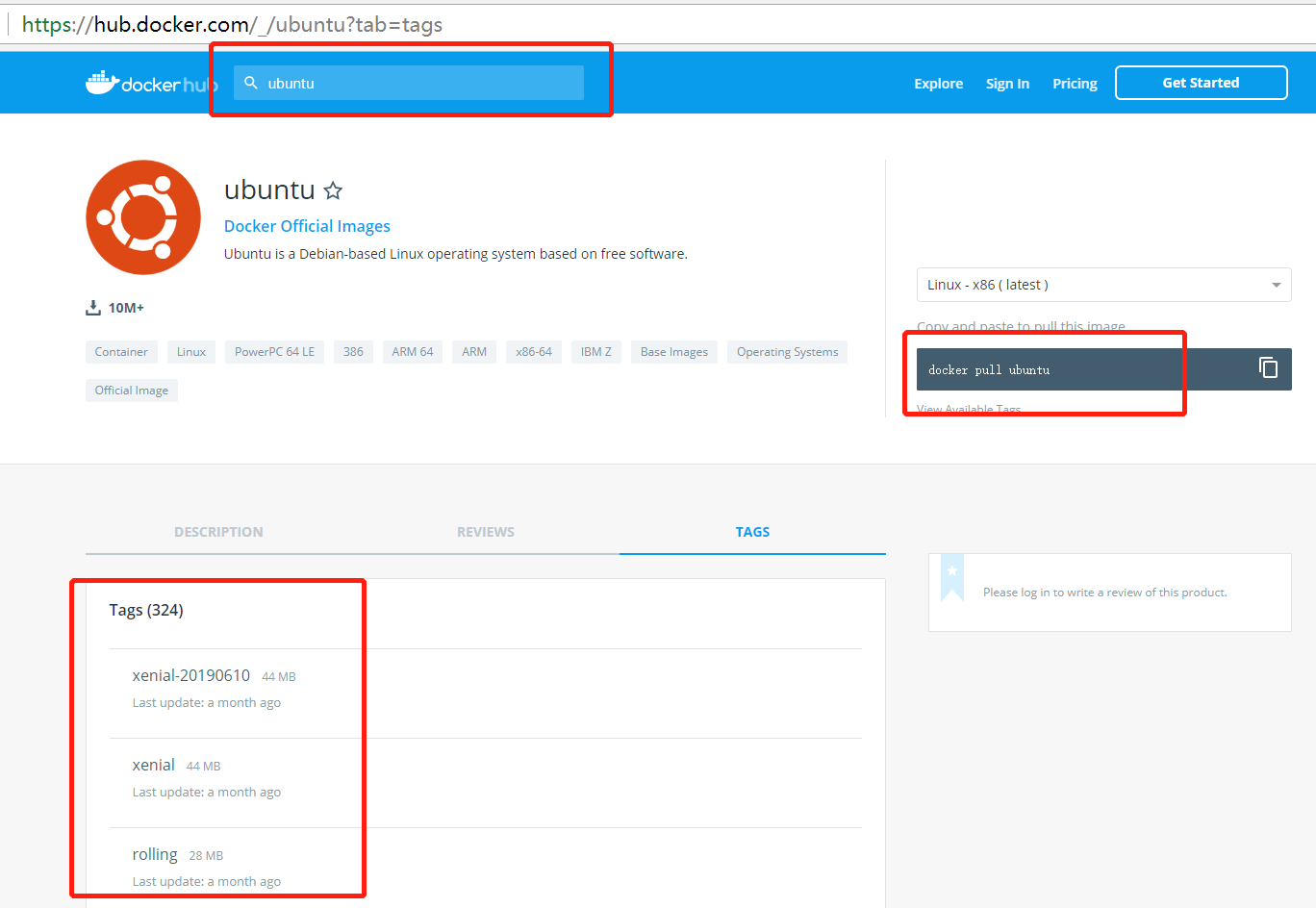
如果仔细看这些Tags,我们会发现,哪怕非常老版本的Ubuntu,这里面都有,例如14.04。如果我们突然需要一个基于Ubuntu 14.04的命令,那就不需要费劲去寻找、安装一个这么老的虚拟机,只要根据命令下载这个镜像就可以了。
# docker pull ubuntu:14.04
14.04: Pulling from library/ubuntu
a7344f52cb74: Pull complete
515c9bb51536: Pull complete
e1eabe0537eb: Pull complete
4701f1215c13: Pull complete
Digest: sha256:2f7c79927b346e436cc14c92bd4e5bd778c3bd7037f35bc639ac1589a7acfa90
Status: Downloaded newer image for ubuntu:14.04
下载完毕之后,我们可以通过下面的命令查看镜像。
# docker images
REPOSITORY TAG IMAGE ID CREATED SIZE
ubuntu 14.04 2c5e00d77a67 2 months ago 188MB
有了镜像,我们就可以通过下面的启动一个容器啦。
启动一个容器需要一个叫entrypoint的东西,也就是入口。一个容器启动起来之后,会从这个指令开始运行,并且只有这个指令在运行,容器才启动着。如果这个指令退出,整个容器就退出了。
因为我们想尝试命令,所以这里entrypoint要设置为bash。通过cat /etc/lsb-release,我们可以看出,这里面已经是一个老的Ubuntu 14.04的环境。
# docker run -it --entrypoint bash ubuntu:14.04
root@0e35f3f1fbc5:/# cat /etc/lsb-release
DISTRIB_ID=Ubuntu
DISTRIB_RELEASE=14.04
DISTRIB_CODENAME=trusty
DISTRIB_DESCRIPTION="Ubuntu 14.04.6 LTS"
如果我们想尝试centOS 6,也是没问题的。
# docker pull centos:6
6: Pulling from library/centos
ff50d722b382: Pull complete
Digest: sha256:dec8f471302de43f4cfcf82f56d99a5227b5ea1aa6d02fa56344986e1f4610e7
Status: Downloaded newer image for centos:6
# docker images
REPOSITORY TAG IMAGE ID CREATED SIZE
ubuntu 14.04 2c5e00d77a67 2 months ago 188MB
centos 6 d0957ffdf8a2 4 months ago 194MB
# docker run -it --entrypoint bash centos:6
[root@af4c8d598bdf /]# cat /etc/redhat-release
CentOS release 6.10 (Final)
除了可以如此简单地创建一个操作系统环境,容器还有一个很酷的功能,就是镜像里面带应用。这样的话,应用就可以像集装箱一样,到处迁移,启动即可提供服务。而不用像虚拟机那样,要先有一个操作系统的环境,然后再在里面安装应用。
我们举一个最简单的应用的例子,也就是nginx。我们可以下载一个nginx的镜像,运行起来,里面就自带nginx了,并且直接可以访问了。
# docker pull nginx
Using default tag: latest
latest: Pulling from library/nginx
fc7181108d40: Pull complete
d2e987ca2267: Pull complete
0b760b431b11: Pull complete
Digest: sha256:48cbeee0cb0a3b5e885e36222f969e0a2f41819a68e07aeb6631ca7cb356fed1
Status: Downloaded newer image for nginx:latest
# docker run -d -p 8080:80 nginx
73ff0c8bea6e169d1801afe807e909d4c84793962cba18dd022bfad9545ad488
# docker ps
CONTAINER ID IMAGE COMMAND CREATED STATUS PORTS NAMES
73ff0c8bea6e nginx "nginx -g 'daemon of…" 2 minutes ago Up 2 minutes 0.0.0.0:8080->80/tcp modest_payne
# curl http://localhost:8080
<!DOCTYPE html>
<html>
<head>
<title>Welcome to nginx!</title>
这次nginx镜像运行的方式和操作系统不太一样,一个是-d,因为它是一个应用,不需要像操作系统那样有交互命令行,而是以后台方式运行,-d就是daemon的意思。
另外一个就是端口-p 8080:80。容器这么容易启动,每台机器上可以启动N个nginx。大家都监听80端口,不就冲突了吗?所以我们要设置端口,冒号后面的80是容器内部环境监听的端口,冒号前面的8080是宿主机上监听的端口。
一旦容器启动起来之后,通过docker ps就可以查看都有哪些容器正在运行。
接下来,我们通过curl命令,访问本机的8080端口,可以打印出nginx的欢迎页面。
docker run一下,应用就启动起来了,是不是非常方便?nginx是已经有人打包好的容器镜像,放在公共的镜像仓库里面。如果是你自己开发的应用,应该如何打包成为镜像呢?
因为Java代码比较麻烦,我们这里举一个简单的例子。假设你自己写的HTML的文件就是代码。
<!DOCTYPE html>
<html>
<head>
<title>Welcome to nginx Test 7!</title>
<style>
body {
width: 35em;
margin: 0 auto;
font-family: Tahoma, Verdana, Arial, sans-serif;
}
</style>
</head>
<body>
<h1>Test 7</h1>
<p>If you see this page, the nginx web server is successfully installed and
working. Further configuration is required.</p>
<p>For online documentation and support please refer to
<a href="http://nginx.org/">nginx.org</a>.<br/>
Commercial support is available at
<a href="http://nginx.com/">nginx.com</a>.</p>
<p><em>Thank you for using nginx.</em></p>
</body>
</html>
那我们如何将这些代码放到容器镜像里面呢?要通过Dockerfile,Dockerfile的格式应该包含下面的部分:
- FROM 基础镜像
- RUN 运行过的所有命令
- COPY 拷贝到容器中的资源
- ENTRYPOINT 前台启动的命令或者脚本
按照上面说的格式,可以有下面的Dockerfile。
FROM ubuntu:14.04
RUN echo "deb http://archive.ubuntu.com/ubuntu trusty main restricted universe multiverse" > /etc/apt/sources.list
RUN echo "deb http://archive.ubuntu.com/ubuntu trusty-updates main restricted universe multiverse" >> /etc/apt/sources.list
RUN apt-get -y update
RUN apt-get -y install nginx
COPY test.html /usr/share/nginx/html/test.html
ENTRYPOINT nginx -g "daemon off;"
将代码、Dockerfile、脚本,放在一个文件夹下,以上面的Dockerfile为例子。
[nginx]# ls
Dockerfile test.html
现在我们编译这个Dockerfile。
docker build -f Dockerfile -t testnginx:1 .
编译过后,我们就有了一个新的镜像。
# docker images
REPOSITORY TAG IMAGE ID CREATED SIZE
testnginx 1 3b0e5da1a384 11 seconds ago 221MB
nginx latest f68d6e55e065 13 days ago 109MB
ubuntu 14.04 2c5e00d77a67 2 months ago 188MB
centos 6 d0957ffdf8a2 4 months ago 194MB
接下来,我们就可以运行这个新的镜像。
# docker run -d -p 8081:80 testnginx:1
f604f0e34bc263bc32ba683d97a1db2a65de42ab052da16df3c7811ad07f0dc3
# docker ps
CONTAINER ID IMAGE COMMAND CREATED STATUS PORTS NAMES
f604f0e34bc2 testnginx:1 "/bin/sh -c 'nginx -…" 2 seconds ago Up 2 seconds 0.0.0.0:8081->80/tcp youthful_torvalds
73ff0c8bea6e nginx "nginx -g 'daemon of…" 33 minutes ago Up 33 minutes 0.0.0.0:8080->80/tcp modest_payne
我们再来访问我们在nginx里面写的代码。
[root@deployer nginx]# curl http://localhost:8081/test.html
<!DOCTYPE html>
<html>
<head>
<title>Welcome to nginx Test 7!</title>
看,我们的代码已经运行起来了。是不是很酷?
其实这种运行方式有更加酷的功能。
第一就是持续集成。
想象一下,你写了一个程序,然后把它打成了上面一样的镜像。你在本地一运行docker run就把他运行起来了。接下来,你交给测试的就不是一个“程序包+配置+手册”了,而是一个容器镜像了。测试小伙伴同样通过docker run也就运行起来了,不存在“你这里跑的起来,他那里跑不起来的情况”。测试完了再上生产,交给运维的小伙伴也是这样一个镜像,同样的运行同样的顺畅。这种模式使得软件的交付效率大大提高,可以一天发布多次。
第二就是弹性伸缩。
想象一下,你写了一个程序,平时用的人少,只需要10个副本就能够扛住了。突然有一天,要做促销,需要100个副本,另外90台机器创建出来相对比较容易,用任何一个云都可以做到,但是里面90个副本的应用如何部署呢?一个个上去手动部署吗?有了容器就方便多了,只要在每台机器上docker run一下就搞定了。
第三就是跨云迁移。
如果你不相信任何一个云,怕被一个云绑定,怕一个云挂了自己的应用也就挂了。那我们想一想,该怎么办呢?你只能手动在一个云上部署一份,在另外一个云上也部署一份。有了容器了之后,由于容器镜像对于云是中立的,你在这个云上docker run,就在这个云上提供服务,等哪天想用另一个云了,不用怕应用迁移不走,只要在另外一个云上docker run一下就解决了。
到现在,是不是能够感受到容器的集装箱功能了,这就是看起来隔离的作用。
你可能会问,多个容器运行在一台机器上,不会相互影响吗?如何限制CPU和内存的使用呢?
Docker本身提供了这样的功能。Docker可以限制对于CPU的使用,我们可以分几种的方式。
- Docker允许用户为每个容器设置一个数字,代表容器的 CPU share,默认情况下每个容器的 share 是 1024。这个数值是相对的,本身并不能代表任何确定的意义。当主机上有多个容器运行时,每个容器占用的 CPU 时间比例为它的 share 在总额中的比例。Docker为容器设置CPU share 的参数是 -c --cpu-shares。
- Docker提供了 --cpus 参数可以限定容器能使用的 CPU 核数。
- Docker可以通过 --cpuset 参数让容器只运行在某些核上
Docker会限制容器内存使用量,下面是一些具体的参数。
- -m --memory:容器能使用的最大内存大小。
- –memory-swap:容器能够使用的 swap 大小。
- –memory-swappiness:默认情况下,主机可以把容器使用的匿名页swap出来,你可以设置一个 0-100 之间的值,代表允许 swap 出来的比例。
- –memory-reservation:设置一个内存使用的 soft limit,如果 docker 发现主机内存不足,会执行 OOM (Out of Memory)操作。这个值必须小于 --memory 设置的值。
- –kernel-memory:容器能够使用的 kernel memory 大小。
- –oom-kill-disable:是否运行 OOM (Out of Memory)的时候杀死容器。只有设置了 -m,才可以把这个选项设置为 false,否则容器会耗尽主机内存,而且导致主机应用被杀死。
这就是用起来隔离的效果。
那这些看起来隔离和用起来隔离的技术,到内核里面是如何实现的呢?我们下一节仔细分析。
总结时刻
这里我们来总结一下这一节的内容。无论是容器,还是虚拟机,都依赖于内核中的技术,虚拟机依赖的是KVM,容器依赖的是namespace和cgroup对进程进行隔离。
为了运行Docker,有一个daemon进程Docker Daemon用于接收命令行。
为了描述Docker里面运行的环境和应用,有一个Dockerfile,通过build命令称为容器镜像。容器镜像可以上传到镜像仓库,也可以通过pull命令从镜像仓库中下载现成的容器镜像。
通过Docker run命令将容器镜像运行为容器,通过namespace和cgroup进行隔离,容器里面不包含内核,是共享宿主机的内核的。对比虚拟机,虚拟机在qemu进程里面是有客户机内核的,应用运行在客户机的用户态。
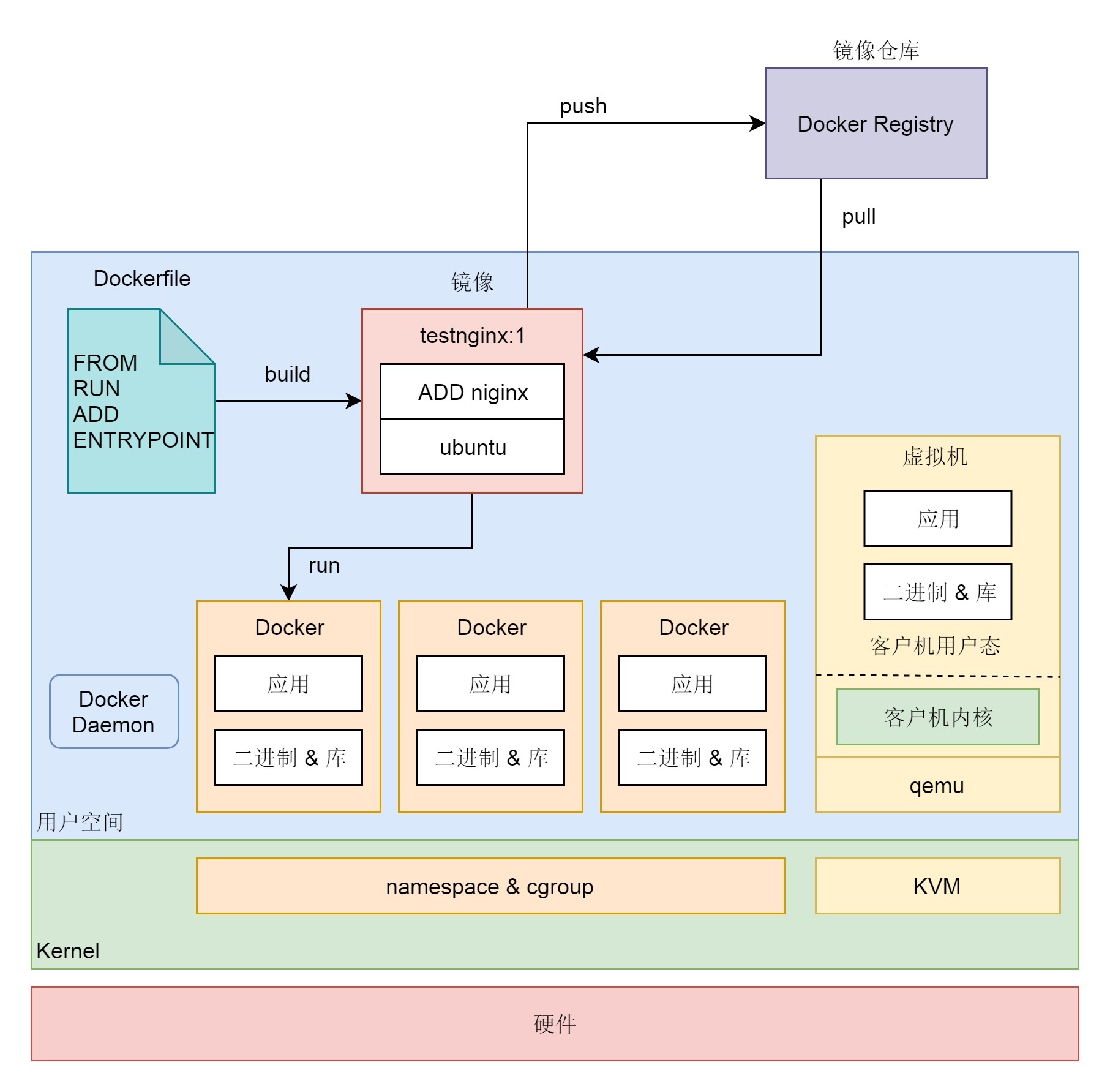
课堂练习
请你试着用Tomcat的容器镜像启动一个Java网站程序,并进行访问。
欢迎留言和我分享你的疑惑和见解,也欢迎收藏本节内容,反复研读。你也可以把今天的内容分享给你的朋友,和他一起学习和进步。